一、Jmeter下载地址
现在的最新版是4.0,但是4.0安装后需要证书,许多东西都不兼容,所以专门去下载了3.3版本,下载地址
这两个之中随便下载一个就可以了:
下载之后解压到你想要的目录,我这里解压到E盘的Jmeter目录下,解压完成是这个样子:
解压后打开Jmeter目录,进入bin目录下,右键jmeter.bat发送到桌面快捷方式。
二、配置环境变量
使用Jmeter需要配置java环境变量以及下载JDK。
JDK的具体配置详见此博客JDK的下载安装与配置
JMeter环境变量的配置(以本机为例):
-
变量名: JMETER_HOME -
变量值: E:\Jmeter\apache-jmeter-3.3 -
变量名: Path (在后面添加以下变量值) -
变量值: ;%JMETER_HOME%\bin; -
变量名: CLASSPATH -
变量值: %JMETER_HOME%\lib\ext\ApacheJMeter_core.jar;%JMETER_HOME%\lib\jorphan.jar;%JMETER_HOME%\lib\log4j-core-2.8.2.jar


三、下载Jmeter-plugins-manager
需要下载一个插件管理器用来安装插件,下载地址
这个地址可能打开速度较慢,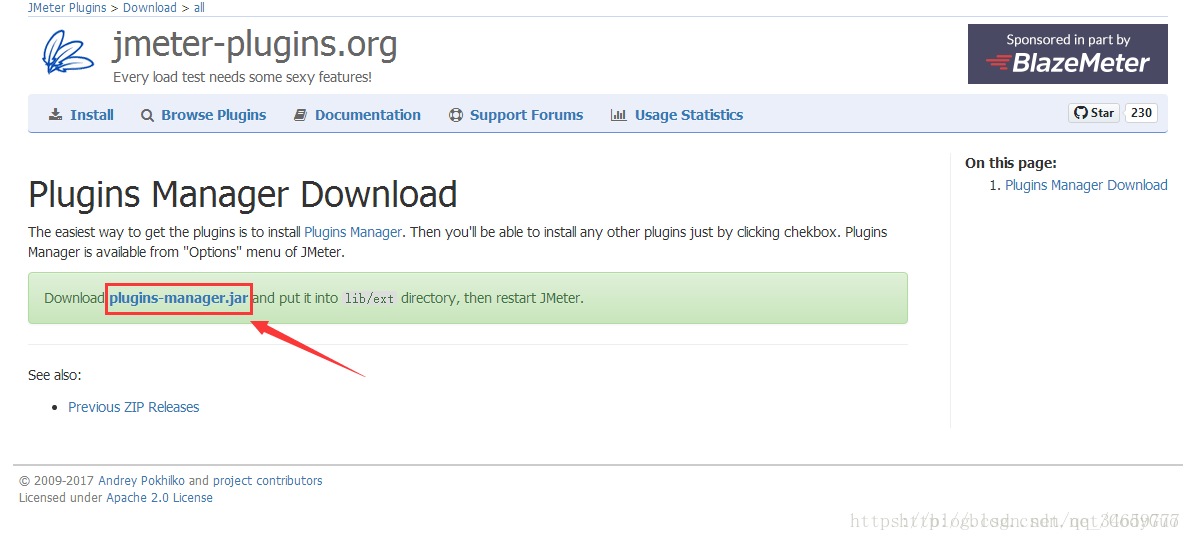
建议下载的插件:
| 插件名称 | 功能 |
|---|---|
| Custom JMeter Functions | 支持Base64加解密等多个函数的插件 |
| PerfMon | 监控服务器性能指标,CPU、内存、IO等 |
四、打开JMeter
当你看到这个窗口:
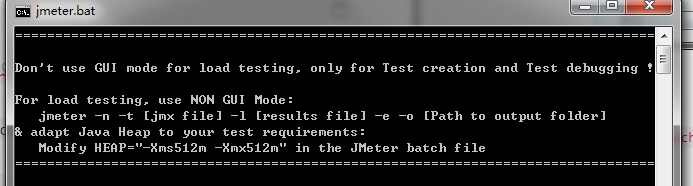
还有这个窗口:
就说明你已经成功的打开JMeter啦。
然后这里有一些提示的语句是值得注意的:
-
//不要使用GUI模式进行负载测试,只用于测试创建和调试! -
Don't use GUI mode for load testing, only for Test creation and Test debugging ! -
//对于负载测试使用no-GUI的方式进行运行: -
For load testing, use NON GUI Mode: -
jmeter -n -t [jmx file] -l [results file] -e -o [Path to output folder] -
//或者进行修改堆内存的大小:Jmeter的默认堆为512m,因此,如果使用Jmeter进行负载测试建议将堆内存进行修改到合适的大小; -
& adapt Java Heap to your test requirements: -
Modify HEAP="-Xms512m -Xmx512m" in the JMeter batch file
修改方法:
到你的JMeter的安装目录下,E:\Jmeter\apache-jmeter-3.3\bin,使用文本编辑器模式将jmeter.bat文件打开,进行修改heap:
总结:
感谢每一个认真阅读我文章的人!!!
作为一位过来人也是希望大家少走一些弯路,如果你不想再体验一次学习时找不到资料,没人解答问题,坚持几天便放弃的感受的话,在这里我给大家分享一些自动化测试的学习资源,希望能给你前进的路上带来帮助。

软件测试面试文档
我们学习必然是为了找到高薪的工作,下面这些面试题是来自阿里、腾讯、字节等一线互联网大厂最新的面试资料,并且有字节大佬给出了权威的解答,刷完这一套面试资料相信大家都能找到满意的工作。


视频文档获取方式:
这份文档和视频资料,对于想从事【软件测试】的朋友来说应该是最全面最完整的备战仓库,这个仓库也陪伴我走过了最艰难的路程,希望也能帮助到你!以上均可以分享,点下方小卡片即可自行领取。










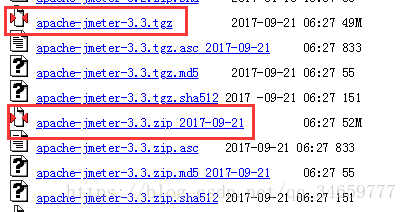
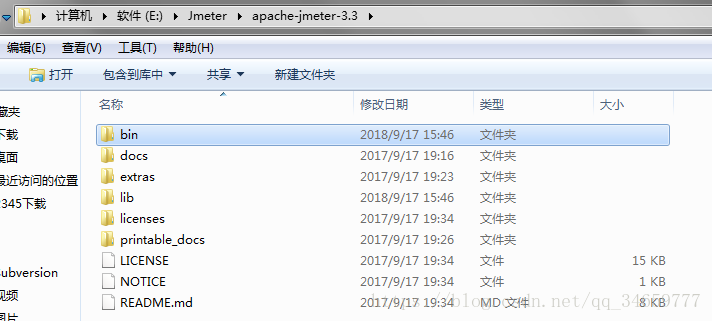
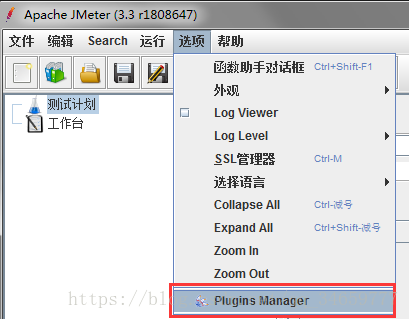
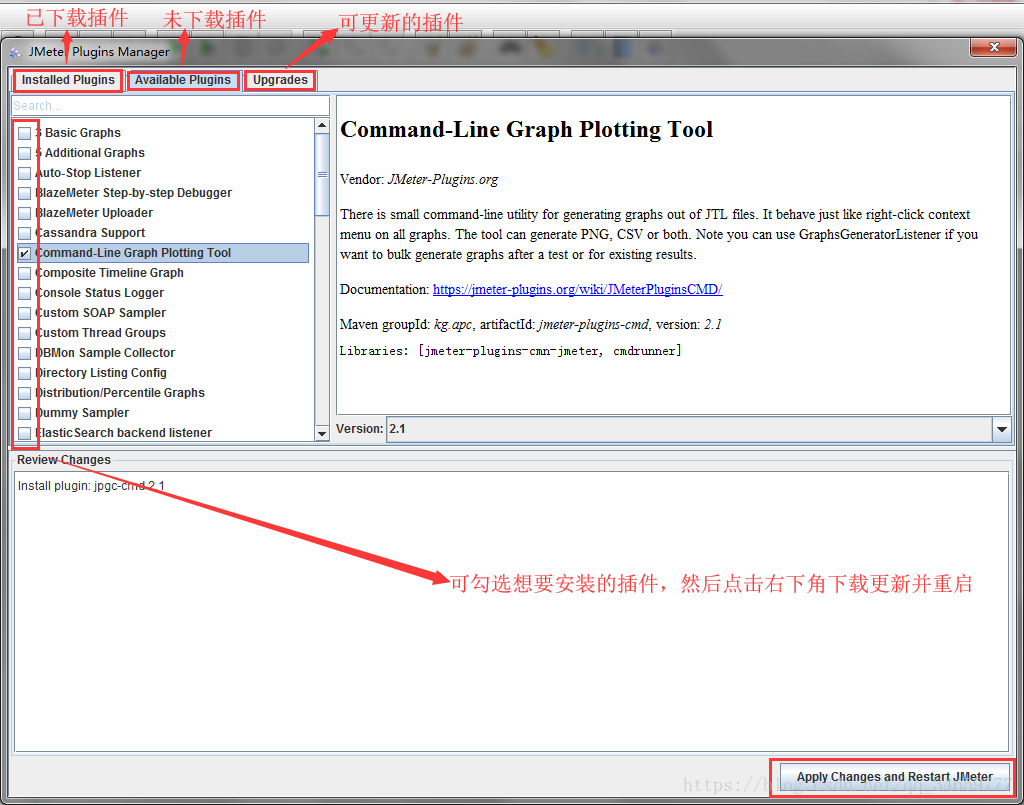














 401
401

 被折叠的 条评论
为什么被折叠?
被折叠的 条评论
为什么被折叠?








